
DAFTAR ISI
Cut dan Copy
Cut (memotong) dan Copy (menyalin), merupakan metode yang sangat familiar ketika pertama kali menggunkan Word. Copas akronim dari Copy-Paste sekarang telah memiliki stigma negatif dikalangan penuntut ilmu, walaupun sebenarnya kata Copas mimiliki makna positif dan negatif.
Hasil perintah cut atau copy disimpan di dalam clipboard. Dalam microsoft word kita bisa menghemat waktu dalam melakukan Cut atau Copy dengan menggunakan 3 metode berikut :
- Menggunakan klik kanan pada mouse.
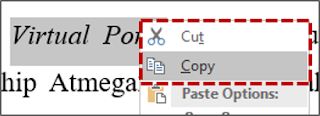
- Menggunakan keyboard, Ctrl + X (untuk cut) dan Ctrl + C (untuk copy)
- Blok text, kemudian tahan Ctrl dan klik kiri untuk memindahkan text tersebut. Berbeda dengan metode cut atau copy diatas metode ini tidak menyimpan pada Clipboard.

Penggunaan pintasan keyboard sangat efektif dalam mempersingkat waktu dibandingkan dengan metode yang lainya.
Paste
Setelan kamu selesai melaku cut atau copy pasti tujuan selanjutkan adalah menempelkan (Paste). Paste sendiri memiliki 2 opsi yaitu :
- Saat menempelkan Text, opsi yang keluar kemungkian seperti ini, bisa juga berbeda tergantung jenis konten yang kamu cut atau copy sebelumnya:
 Merge Formatting (M), Mengubah pemformatan agar sesuai dengan teks disekelilingnya.
Merge Formatting (M), Mengubah pemformatan agar sesuai dengan teks disekelilingnya. Keep source Formatting (K), Mempertahankan format asli.
Keep source Formatting (K), Mempertahankan format asli. Keep Text Only (T), Menghapus semua format asli dan hanya menampilkan text saja.
Keep Text Only (T), Menghapus semua format asli dan hanya menampilkan text saja. - Saat menempelkan gambar akan tampil opsi berikut :
 Keep source Formatting (K), Mempertahankan format asli.
Keep source Formatting (K), Mempertahankan format asli. Picture (U), Hanya Menyisipkan gambar.
Picture (U), Hanya Menyisipkan gambar.
Didalam word juga terdapat beberapa metode paste yang bisa kamu pilih salah satunya, yaitu :
- Klik kanan pada mouse dan pilih opsi paste yang kamu inginkan.

- Klik tab Home, di grup Clipboard, klik Paste.

- Klik tab Home, di grup Clipboard, klik Peluncuran dialog box Clipboard, pilih Text/ konten mana yang akan di Paste.

- Ctrl + V,
- Paste Spesial, menentukan pemformatan saat kamu menempelkan seperti teks, slide, objek gambar, tabel dari program lain atau web ke aplikasi Word.
Caranya : Pastikan kamu telah melakukan cut/copy dari program lain, kemudian klik tab Home, di grup Clipboard, klik panah Paste, pilih Paste Special, pilih Paste/ Paste link, Pilih As yang kamu inginkan, centang/hilangkan tampilan icon, klik Ok.
Keyboard Shortcut
| No | Tombol | Fungsi |
|---|---|---|
| 1 | Ctrl + X | Cut (Memotong teks) |
| 2 | Ctrl + C | Copy (Menyalin teks) |
| 3 | Ctrl + V | Paste (Menempel teks) |
| 4 | Ctrl + Z | Undo (Mengurungkan) |
| 5 | Ctrl + Y | Redo/Repeat (Melakukan kembali hal yang sama) |